GIF高级教程Word文件下载.docx
《GIF高级教程Word文件下载.docx》由会员分享,可在线阅读,更多相关《GIF高级教程Word文件下载.docx(14页珍藏版)》请在冰豆网上搜索。
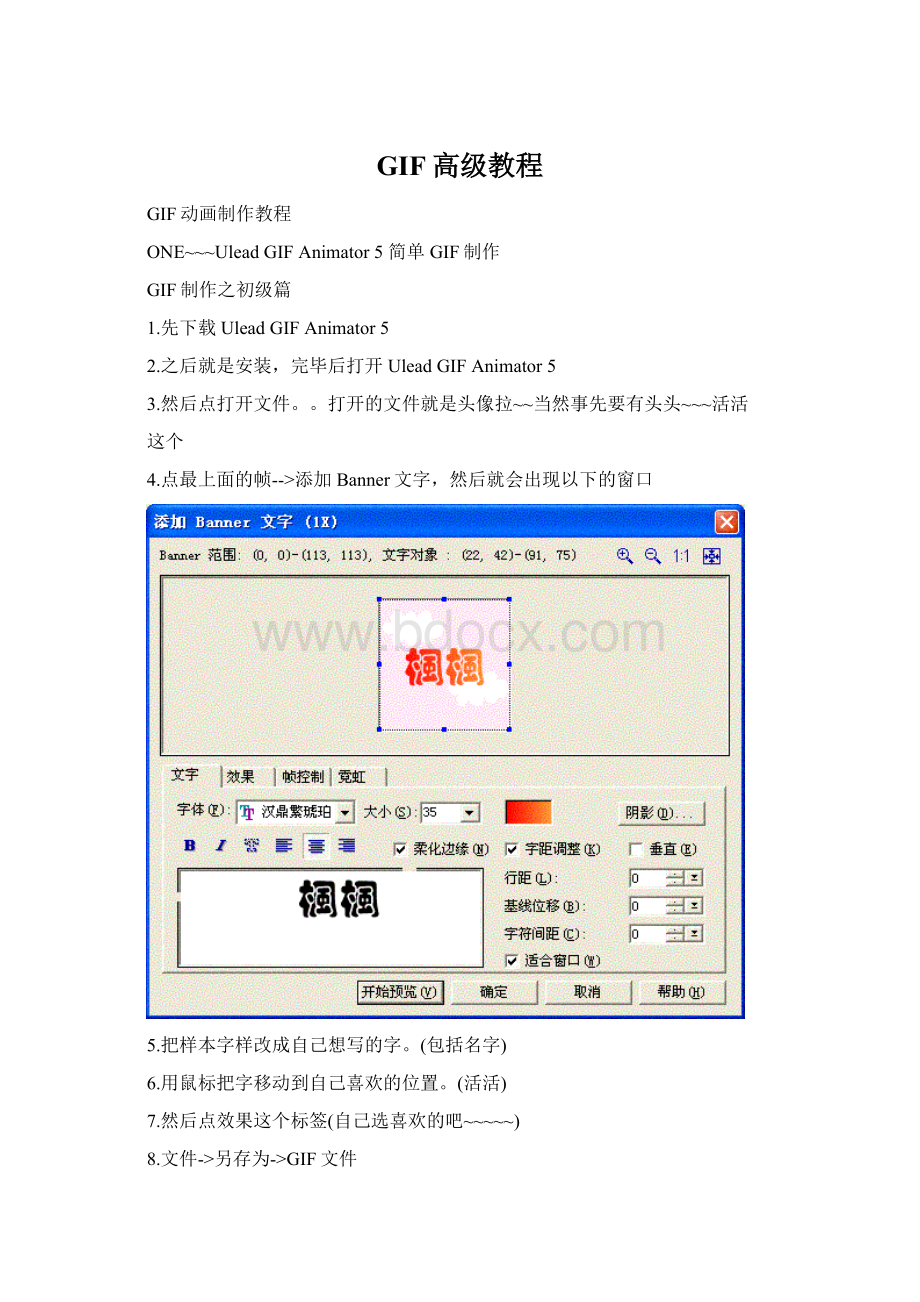
4.点最上面的帧-->
添加Banner文字,然后就会出现以下的窗口
5.把样本字样改成自己想写的字。
(包括名字)
6.用鼠标把字移动到自己喜欢的位置。
(活活)
7.然后点效果这个标签(自己选喜欢的吧~~~~~)
8.文件->
另存为->
GIF文件
然后么~~~~~看吧
这就是完成的图图~~
GIF制作之中级篇
首先找几张自己喜欢的图图~~4~5张吧
1.打开UleadGIFAnimator5
2.选择动画向导然后把画布大小设置为100X100(和你所有的图片一样大,偶的是头头所以100)按下一步->
点添加图象把你要的图图都放进去按下一步->
再按下一步->
在最底端看见自己所选的图图了吧
3.然后点取第一幅图,然后选取顶部的视频效果
4.选取星形-擦拭,选项设定如下图:
按确定
5.选本来的第2帧~也就是现在的12帧,见下图:
6.重复上面的直至所有的图片都有特效了(特效可以选自己喜欢的)
7.复制第一帧,并且把它拖放到最后一帧,再做一次上面的动作.
完成图:
GIF制作之高级篇
这次教的是眨眼:
先找张好图~~恩就这张
1.还是先打开UleadGIFAnimator5,并打开要做头头的图(100X100)
2.先在最右边的对象上单击右键复制对象
3.然后最下边的帧上单击右键复制帧
4.先点第1帧,然后把右边第2张对象右边的眼睛点掉
5.点第2帧,把第1张对象的右边的眼睛点掉~~~~
6.点第2个对象,使用颜色拾取器,吸取眼睛周围的颜色.用画笔工具图掉眼睛,并留下下面的眼睫
7.完成后把第1帧时间设置为1/秒,第2帧设置为0.2/秒
TWO~~~眨眼睛GIF教程之PHOTOSHOP篇
工具
主要工具的PHOTOSHOP6`0或以上,本人爱用7`0
版本之间区别不大,各位不用担心```
动画原理
PHOTOSHOP制作的GIF原理和别的动画工具不同,是依靠图片祯之间的抖动来形成动画的。
PHOTOSHOP工具介绍
介绍一下PHOTOSHOP主要工具的使用方法```````右下角有三角的工具用鼠标点住不动可以弹出别的工具
一些基本的东西偶就不写了
1,选框工具,选中的部分可以编辑``````不影响没有选中的部分
2,移动工具,点住目标,移动,到想要的位置松开
3,索套工具``,和选框工具作用一样,可以作出比较精细的选区
4,魔术棒工具````点图象的某部分可以自动选中颜色相似的部分`在工具栏下方的“容差”可以调整选取范围
5,笔刷工具,粗细,笔触,流量都可以随意调整
6,油漆桶工具,填色用,记得要在封闭图形内```````否则`````会涂出去`````
7,路径工具`````PHOTOSHOP的精髓```使用方法复杂```略过`
8,把当前图片导入IMAGEREADY,做动画了`````
实例教程~~~做会眨眼睛的小森==```````````RY``````
首先打开原图
因为要眼睛动,所以先要把脸先提取出来````````
Ctrl+空格=放大镜的快捷键,放大后好处理``````
用索套工具可以选出精细部位,比如眼睛(看图中左上,地了这个才能建立两个分离的选区```)
Ctrl+A=全选,把当前画面全部选取
Ctrl+C=复制````````
Ctrl+V=粘贴``````这些命令都可以在编辑中找到
用取色工具吸取脸部颜色,用画笔把眼睛部分遮盖(之前记得把全图复制一下)
用笔刷把眼睛给涂了
无眼林森完成
考虑好动画要有几个画面构成
眨眼只有两个画面,睁和闭,想眨几次,就复制几个
把无眼林森画上闭着的眼睛
在图层面板里,拖住某图层到圆圈处松开,就可复制该层
之后在贴几个睁眼的图层
在图层面板可一调整图层上下关系
下面讲解一下PHOTOSHOP的图层概念
上面的会挡住下面的
对这个图层操作时别的图层不会受影响
下图中,圈中的眼睛符号代表该图层可见,可操作,再单击一下为隐藏该层,不可见,不可操作,要改回来再单击就好``
圈中的笔代表正在操作该图层,想操作别的图层单击一下别的图层就好了
好了,调整好顺序
单击工具箱最下面哪个按钮,直接进入IMAGEREADY
IMAGEREADY
画面中央的面板就是动画祯面板了,单击小圆圈中的图标,可以复制当前祯
现在第一个画面是图象的最上面的图层
复制一个,把图层面板中第一个图层隐藏(点那个眼睛),这样第二祯就是第二个图层了```````
这样,在复制一个``再把第而个图层隐藏`````````一直到只剩最后一个图层
如图`````````在箭头所指的地方是该祯停留秒数```````点一下可以调整```每祯都可以
弄好后,Ctrl+Alt+S储存为GIF格式`````(或者如图中那样在菜单中储存````)
(PS:
小圆圈中是播放```忘记说了)
完成~~~~~可爱呵~~~
劲舞GIF动画制作教程AVI-GIF软件
1.的位置是打开你的AVI文件.
2.设置你需要录制的位置,一般都是全部啦..
3.设置GIF图片的大小,推荐为300*250(不大不小,刚好)
设置完毕就可以点“转换”按钮进行转换,稍等片刻转换完毕后..
4.转换完毕就可以点击“保存GIF”进行文件保存了.